接著是申請與使用的教學
[申請流程]
#1 ~ 拜訪官方網站
. WidSets.com
. 點擊左側的 Sign up
#2 ~ 建立帳戶資料
. 填入用戶名稱, 密碼, 密碼確認, 電子郵件
. 在核取方塊打勾, 按照 Word Verification 畫面填入驗證碼
#3 ~ 下載檔案程式
. 填入手機號碼 (去掉第一個0)
. 用手機在收到的短訊中選擇連結下載
. 或是直接用手機瀏覽 Get WidSets 下載
#4 ~ 安裝以及啟動
. 按照指示在手機上安裝
. 到手機的應用程式管理中啟動 WidSets
. 啟動後將自動與 WidSets 認證與連線
. 上述步驟會同時啟用 WidSets 帳號
[使用方法]
#1 ~ 拜訪官方網站
. WidSets.com/
. 點擊左側的 Log in 輸入帳號與密碼
#2 ~ 進入管理畫面 & 挑選
. WidSets Dashboard 此時沒有 WidSets
. 點擊下方的 Library
. 點擊喜歡的 WidSets 旁的 Pick
#3 ~ 回到管理畫面
. 可以看到原來空白的 Dashboard 已經多了剛才點選的圖示
. 用滑鼠 Drag & Drop 可以自訂各個圖示的位置
. 點擊圖示後按下方的 Option 進入設定畫面
. 或按 Trash 將 WidSets 刪除
#4 ~ 手機-電腦 同步
. 當手機啟動程式時畫面左方會顯示帳號與 Connected
. 點擊 Synchronize 同步按鈕
. 手機畫面就會出現跟電腦 Dashboard 裡一樣的圖示
#5 ~ 使用 WidSets
. 在手機 Dashboard 畫面選取欲使用的 WidSets
. 就這麼簡單 !
. 電腦端還會貼心地顯示每項服務的資料量
[畫面截圖]
電腦端管理畫面截圖 (點擊可放大)
手機上也會顯示中央藍色區域的畫面
Screenshot of WidSets Dashboard, All rights reserved by Nokia.
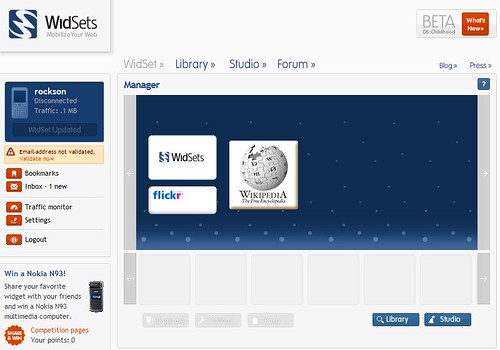
# Some data are quoted from WidSets
# All rights reserved by Nokia / rockson
沒有留言:
張貼留言